如何把显示的wifi设置成隐藏 如何在路由器上设置WiFi隐藏
更新时间:2023-12-06 11:47:09作者:xiaoliu
在如今的数字时代,Wi-Fi已经成为我们日常生活中不可或缺的一部分,我们可能会遇到一些安全和隐私方面的问题,其中之一就是公共场所的Wi-Fi网络显示公开,容易被未经授权的人访问。为了保护我们的网络安全和个人隐私,我们可以将显示的Wi-Fi设置为隐藏。如何实现这一操作呢?本文将介绍如何在路由器上设置Wi-Fi隐藏,为您提供一个安全可靠的网络环境。
具体方法:
1、首先我们输入密码,登录上自己的路由器管理页面。
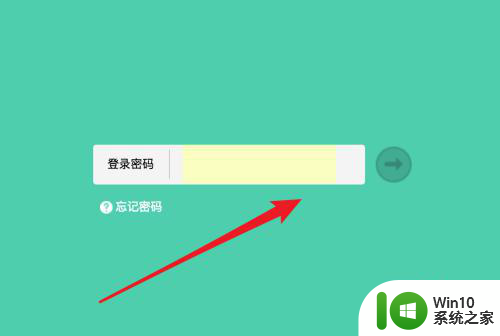
2、进入页面后,点击右上角的‘高级设置’。
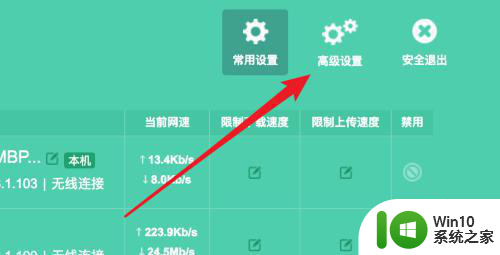
3、在高级设置页面,点击左边的‘无线设置’。
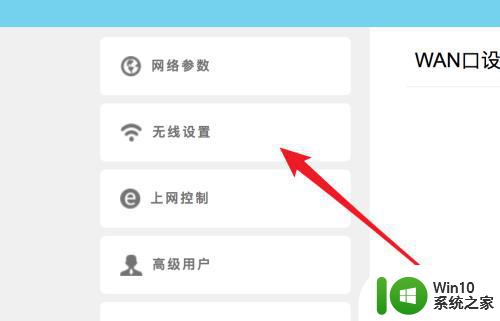
4、在这个无线设置页面,我们点击取消‘开启无线广播’这个选项就行了,这样就会把wifi给隐藏掉了。
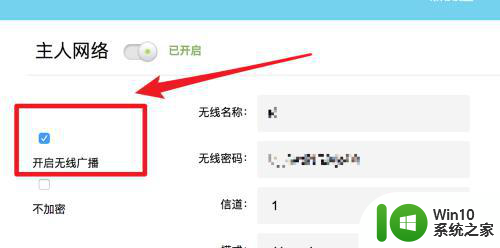
5、隐藏后,我们自己自己连接这个wifi呢?在手机的wifi列表上肯定是看不到的,我们点击列表最下方的‘其他’
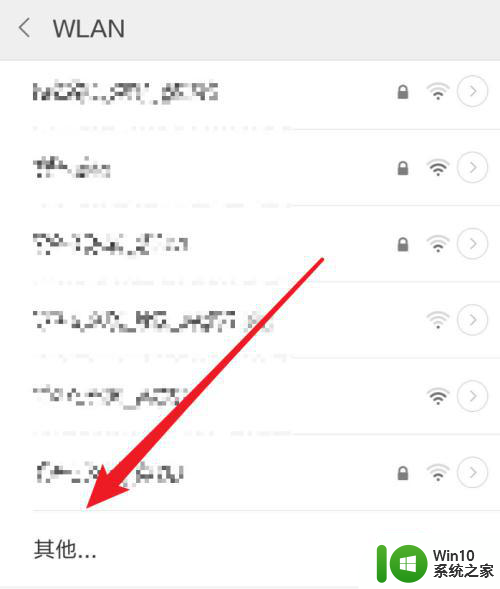
6、在这里,直接输入我们wifi的名称。
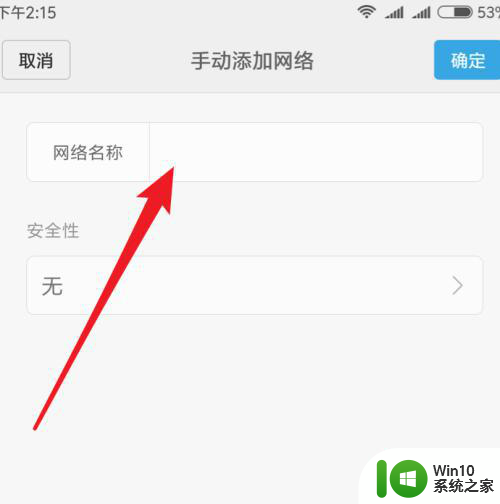
7、然后在安全性里选择自己wifi的加密方式,如果方式选择不对,在连接时,会有提示的,可以多选择几次,多试几次。
输入密码后,点击‘确定’按钮就可以进行连接了。
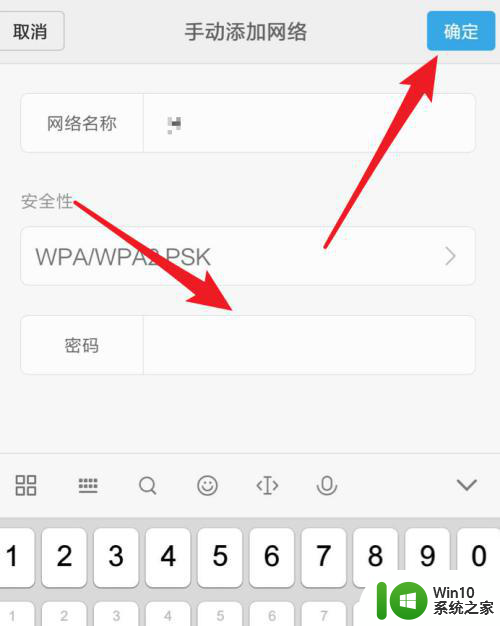
以上就是关于如何将显示的Wi-Fi设置成隐藏的全部内容,如果有遇到相同情况的用户,可以按照以上方法来解决。
如何把显示的wifi设置成隐藏 如何在路由器上设置WiFi隐藏相关教程
- 一招隐藏WiFi热点的方法 如何设置电脑WiFi隐藏热点
- 电脑如何隐藏wifi最安全 电脑wifi怎样设置隐藏
- 如何在电脑上隐藏WiFi热点 电脑如何隐藏发射的WiFi热点
- 路由器如何重新设置wifi密码 无线路由器wifi密码如何找回
- 电脑怎么连接隐藏wifi 如何找到隐藏的wifi
- 如何用电脑连接隐藏wifi 电脑怎么连接隐藏的wifi
- 隐藏wifi如何连接电脑 电脑连接隐藏wifi步骤
- steam如何找回隐藏的游戏 如何在steam上显示之前隐藏的游戏
- 怎么重新设置路由器wifi 怎么设置路由器wifi
- 如何进行路由器设置 怎么设置wifi路由器
- 路由器隐藏wifi后别人看不到吗 如何让别人无法搜索到我的wifi
- PC电脑和Mac电脑连隐藏wifi的教程 如何在PC电脑和Mac电脑之间连接使用隐藏的WiFi
- U盘装机提示Error 15:File Not Found怎么解决 U盘装机Error 15怎么解决
- 无线网络手机能连上电脑连不上怎么办 无线网络手机连接电脑失败怎么解决
- 酷我音乐电脑版怎么取消边听歌变缓存 酷我音乐电脑版取消边听歌功能步骤
- 设置电脑ip提示出现了一个意外怎么解决 电脑IP设置出现意外怎么办
电脑教程推荐
- 1 w8系统运行程序提示msg:xxxx.exe–无法找到入口的解决方法 w8系统无法找到入口程序解决方法
- 2 雷电模拟器游戏中心打不开一直加载中怎么解决 雷电模拟器游戏中心无法打开怎么办
- 3 如何使用disk genius调整分区大小c盘 Disk Genius如何调整C盘分区大小
- 4 清除xp系统操作记录保护隐私安全的方法 如何清除Windows XP系统中的操作记录以保护隐私安全
- 5 u盘需要提供管理员权限才能复制到文件夹怎么办 u盘复制文件夹需要管理员权限
- 6 华硕P8H61-M PLUS主板bios设置u盘启动的步骤图解 华硕P8H61-M PLUS主板bios设置u盘启动方法步骤图解
- 7 无法打开这个应用请与你的系统管理员联系怎么办 应用打不开怎么处理
- 8 华擎主板设置bios的方法 华擎主板bios设置教程
- 9 笔记本无法正常启动您的电脑oxc0000001修复方法 笔记本电脑启动错误oxc0000001解决方法
- 10 U盘盘符不显示时打开U盘的技巧 U盘插入电脑后没反应怎么办
win10系统推荐
- 1 番茄家园ghost win10 32位官方最新版下载v2023.12
- 2 萝卜家园ghost win10 32位安装稳定版下载v2023.12
- 3 电脑公司ghost win10 64位专业免激活版v2023.12
- 4 番茄家园ghost win10 32位旗舰破解版v2023.12
- 5 索尼笔记本ghost win10 64位原版正式版v2023.12
- 6 系统之家ghost win10 64位u盘家庭版v2023.12
- 7 电脑公司ghost win10 64位官方破解版v2023.12
- 8 系统之家windows10 64位原版安装版v2023.12
- 9 深度技术ghost win10 64位极速稳定版v2023.12
- 10 雨林木风ghost win10 64位专业旗舰版v2023.12